Hvernig á að tengjast Wi-Fi á Samsung sjónvarpi

Þó að sjónvarp muni líklega virka vel án nettengingar ef þú ert með kapaláskrift, eru bandarískir notendur farnir að skipta yfir í nettengingu
Hvort sem það er faglegt eða persónulegt, þá eru tölvupóstar áreiðanlegasta uppspretta samskipta. Þar sem markaðsmenn nota einnig þessa samskiptauppsprettu í kynningarskyni, höfum við tilhneigingu til að fá fullt af í pósthólfinu okkar. Gerist það einhvern tíma þegar þú opnar pósthólfið þitt eftir mánuð og þú sérð flóð af tölvupósti ramma skjáinn þinn? Já, gerist alltaf!
Að hafa umsjón með pósthólfinu í þessu tiltekna tilviki getur verið leiðinlegt verkefni og gæti tekið næstum eilífð að skipuleggja allan tölvupóst á snyrtilegan hátt í möppur. Jæja, þökk sé Microsoft Outlook fyrir að bjóða upp á eitt handhægt tól sem kallast Conversation Cleaner tól sem í raun eyðir eða flytur óþarfa tölvupóst úr samtali og gerir þar með pósthólfið okkar skipulagðara. Þú getur notað þetta samtalsverkfæri á stökum samtölum, möppum, í undirmöppum þess eins og þú vilt.
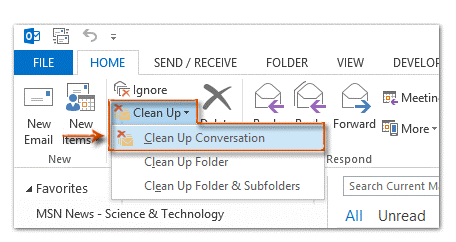
Lestu líka: -
 Topp 5 bestu vinnsluminni hreinsarinn og örvunin fyrir... Ætlarðu að kaupa nýja tölvu vegna þess að sú eldri gengur hægt? Hér er hvernig þú getur hagrætt og...
Topp 5 bestu vinnsluminni hreinsarinn og örvunin fyrir... Ætlarðu að kaupa nýja tölvu vegna þess að sú eldri gengur hægt? Hér er hvernig þú getur hagrætt og...
Svo, ef þú ert með mörg eintök af sömu skilaboðum, mun samtalshreinsitæki byrja að virka og fjarlægja öll óþarfa afrit af Outlook reikningnum þínum. Hér er fljótleg leiðarvísir um hvernig á að nota Conversation Cleanup tólið í Outlook.
Byrjum! Svona virkar það.
Hvernig á að nota Conversation Cleanup tól á Outlook
Ræstu MS Outlook og farðu á File > Options > Mail og skrunaðu síðan niður þar til þú finnur hlutann „Conversation Clean Up“.
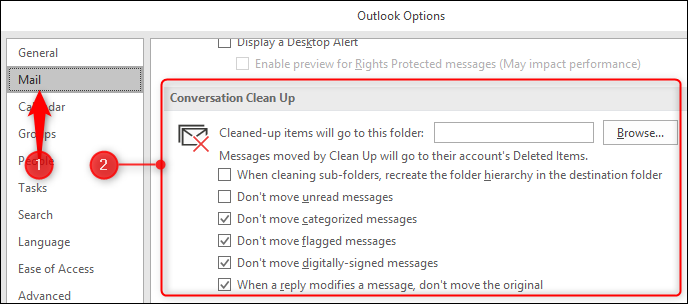
Nú, til að byrja, smelltu á „Skoða“ hnappinn til að velja möppuna af harða disknum þínum þar sem öll óþarfa tölvupóstsatriði munu flytjast. Þú getur líka hakað við eða afhakað hvaða valkosti sem er af listanum eins og hvort þú vilt færa merkt samtöl, flokkuð skilaboð og svo framvegis. Kveiktu eða slökktu á breytunum eins og þú vilt, hvernig sem aðstæðurnar krefjast.
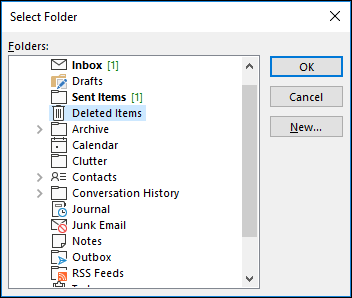
Þegar þú hefur stillt alla valkosti, bankaðu á „Í lagi“.
Áfram, þegar þú ert kominn aftur á Outlook heimaskjáinn, leitaðu að „Hreinsa upp“ hnappinn á heimaflipanum.
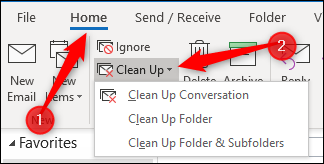
Nú muntu sjá þrjá valkosti í fellilistanum hvort sem þú vilt hreinsa upp samtal, möppu eða undirmöppu. Veldu að halda áfram.
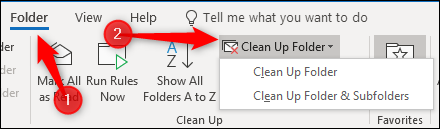
Ef þú vilt fara í möppuvalkostinn þá er önnur leið til að velja í gegnum möppu > hreinsa upp möppu. Hvað sem því líður.
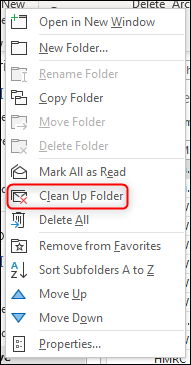
Ef þú ert að keyra Conversation Cleaner tólið á Outlook í fyrsta skipti muntu sjá sprettiglugga viðvörun sem mun spyrja þig hvort þú viljir halda áfram með þessa aðgerð. Bankaðu á „Hreinsunarmöppuna“ til að halda áfram.
Ekki gleyma að haka við „Vil ekki sjá þessi skilaboð aftur í framtíðinni“ líka.
Nú mun Conversation Cleaner tólið byrja að virka. Skannaðu allan tölvupóstinn þinn til að athuga hvort um óþarfa tölvupóstsendingar sé að ræða. Og sérstaklega, ef þú ert að keyra þetta tól í fyrsta skipti á vélinni þinni gæti það tekið smá stund þar til allt pósthólfið þitt er skannað.
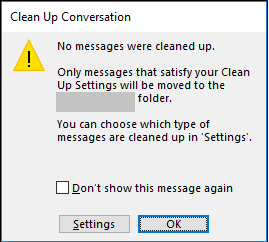
Lestu líka: -
7 bestu valkostir Microsoft Office árið 2021 Notar þú MS Office daglega til að breyta textaskjölum? Langar þig að prófa nýjar skrifstofusvítur? Ef...
En jæja, það góða er að þú getur látið þetta ferli keyra í bakgrunni og nota Outlook á meðan. Um leið og tólið skannar tölvupóstinn þinn lýkur því sjálfkrafa í bakgrunni án þess að trufla vinnu þína. Hins vegar, ef einhver slíkur tölvupóstur finnast ekki í tölvupóstmöppunum þínum, mun það örugglega láta þig vita með tilkynningunni „Engin skilaboð voru hreinsuð upp“.
Svo allt í allt er það verðugt að nota tól fyrir Outlook. Við erum viss um að þú munt finna brot af óþarfa tölvupósti í pósthólfinu þínu sem þarf að sjá um með Conversation Cleaner tólinu.
Vona að þetta blogg hafi hreinsað allar efasemdir þínar um hvernig eigi að nota Conversation Cleanup tólið í Outlook ? Þú getur reynt að nota þetta tól öðru hvoru til að halda pósthólfinu þínu snyrtilegu og skipulögðu með bara einstökum afritum af tölvupósti.
Þó að sjónvarp muni líklega virka vel án nettengingar ef þú ert með kapaláskrift, eru bandarískir notendur farnir að skipta yfir í nettengingu
Eins og í hinum raunverulega heimi mun sköpunarverkið þitt í Sims 4 á endanum eldast og deyja. Simsar eldast náttúrulega í gegnum sjö lífsstig: Barn, Smábarn, Barn, Unglingur,
Obsidian er með margar viðbætur sem gera þér kleift að forsníða glósurnar þínar og nota línurit og myndir til að gera þær þýðingarmeiri. Þó að sniðmöguleikar séu takmarkaðir,
„Baldur's Gate 3“ (BG3) er grípandi hlutverkaleikur (RPG) innblásinn af Dungeons and Dragons. Þetta er umfangsmikill leikur sem felur í sér óteljandi hliðarverkefni
Með útgáfu Legend of Zelda: Tears of the Kingdom geta aðdáendur komist inn í anda leiksins með besta HD veggfóðurinu. Meðan þú gætir notað
https://www.youtube.com/watch?v=LKqi1dlG8IM Margir spyrja, hvað heitir þetta lag? Spurningin hefur verið til síðan tónlist hófst. Þú heyrir eitthvað sem þú
Hisense sjónvörp hafa verið að ná vinsældum sem ágætis fjárhagsáætlun fyrir frábær myndgæði og nútíma snjalleiginleika. En það er líka falið
Ef þú notar Viber reglulega gætirðu viljað athuga hvort einhverjum hafi líkað við skilaboð. Kannski skrifaðir þú eitthvað til að fá vin þinn til að hlæja, eða vilt bara
Ef þú átt Apple tæki hefurðu eflaust fengið óumbeðin skilaboð. Þetta gæti hafa verið frá fólki sem þú þekkir sem þú vilt ekki að sendi þér
TikTok hefur vald til að skjóta fyrirtækinu þínu eða feril og taka þig frá núlli í hetju á skömmum tíma, sem er ótrúlegt. Áður fyrr þurftu menn að hoppa








